U telefonického připojení, tj. U připojení navázaných na žádost uživatele, je možné doladit metody komprese dat. Jde o povolení nebo zakázání komprese záhlaví datových paketů IP. V důsledku komprese se zvyšuje rychlost výměny informací. Tato metoda je použitelná pouze pro připojení na vyžádání, tj. Pro trvalé připojení k Internetu prostřednictvím místní sítě nebo směrovače není použitelná komprese záhlaví IP.
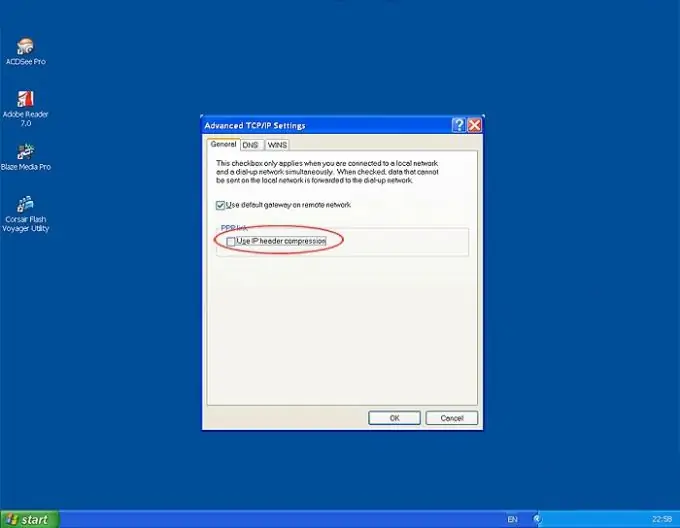
Instrukce
Krok 1
Klikněte na tlačítko „Start“a vyberte nabídku „Ovládací panely“. Vyberte kategorii „Síť a internet“a aktivujte ji levým kliknutím. Otevře se podsekce, ve které najdete „Centrum sítí a sdílení“. Musíte otevřít nabídku Zobrazit stav sítě a úkoly. Tato metoda funguje v systémech Vista a Windows 7. Funkce WinXP budou popsány níže. Pokud váš ovládací panel používá zobrazení nikoli podle kategorie, ale pomocí „malých ikon“, okamžitě klikněte na ikonu „Network Control Center …“. Tento postup může provést uživatel s jakoukoli úrovní oprávnění, s výjimkou přístupu „Host“.
Krok 2
Ve spodní polovině okna klikněte na nápis „Připojit k síti“. Vpravo se zobrazí vyskakovací okno se seznamem síťových připojení. Pokud se připojení právě používá, musí být nejprve odpojeno. Klikněte pravým tlačítkem na název připojení, které chcete změnit. Vyberte Vlastnosti. Aktivujte kartu „Síť“. V horní části okna vyberte nápis „Internet Protocol verze 4 (TCP / IPv4)“a poté klikněte na tlačítko „Vlastnosti“. Otevře se okno pro konfiguraci síťového protokolu. Klikněte na tlačítko Upřesnit ve spodní části okna. Zobrazí se okno s názvem „Pokročilé nastavení TCP / IP“. V dolní části okna na první kartě (Nastavení IP) pod nadpisem „Komunikace PPP“zaškrtněte políčko vedle řádku „Použít kompresi záhlaví IP“. Uložte změny kliknutím na „OK“v každém z oken.
Krok 3
Konfigurace komprese záhlaví IP pro Windows XP se příliš neliší od výše popsané. Klikněte na tlačítko Start a poté otevřete nabídku Ovládací panely. Najděte nabídku „Síťová připojení“a otevřete ji. Poté proveďte stejné operace, jaké jsou popsány v odstavci 2. Všechny akce a názvy zůstanou v platnosti. Upozorňujeme, že tento postup není možný, pokud je zařízení připojeno prostřednictvím bezdrátové technologie Wi-Fi.






